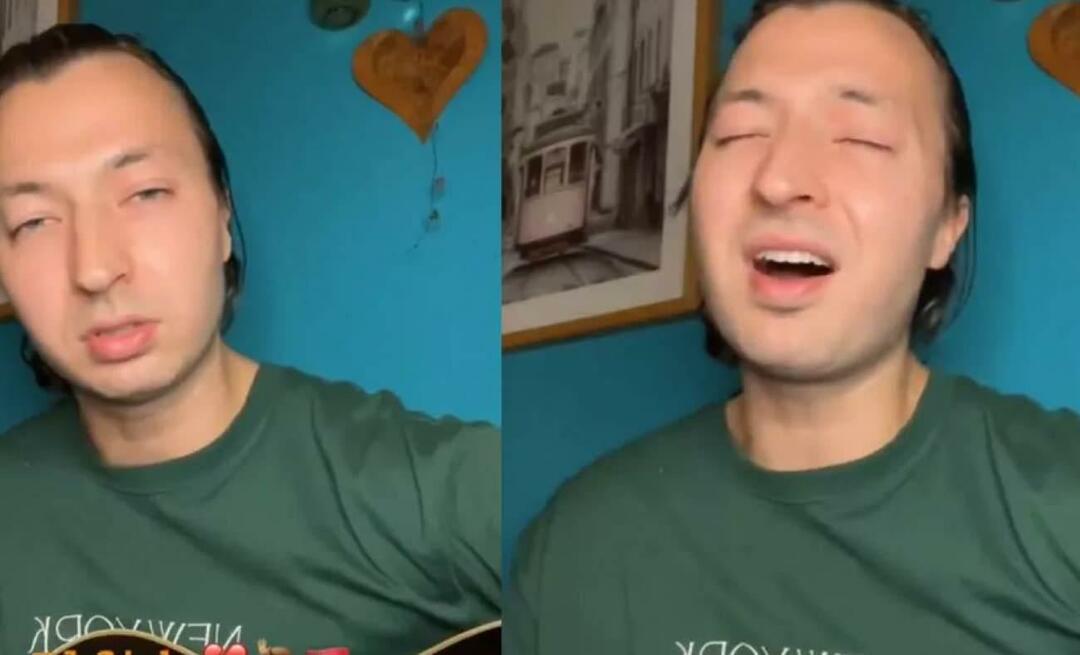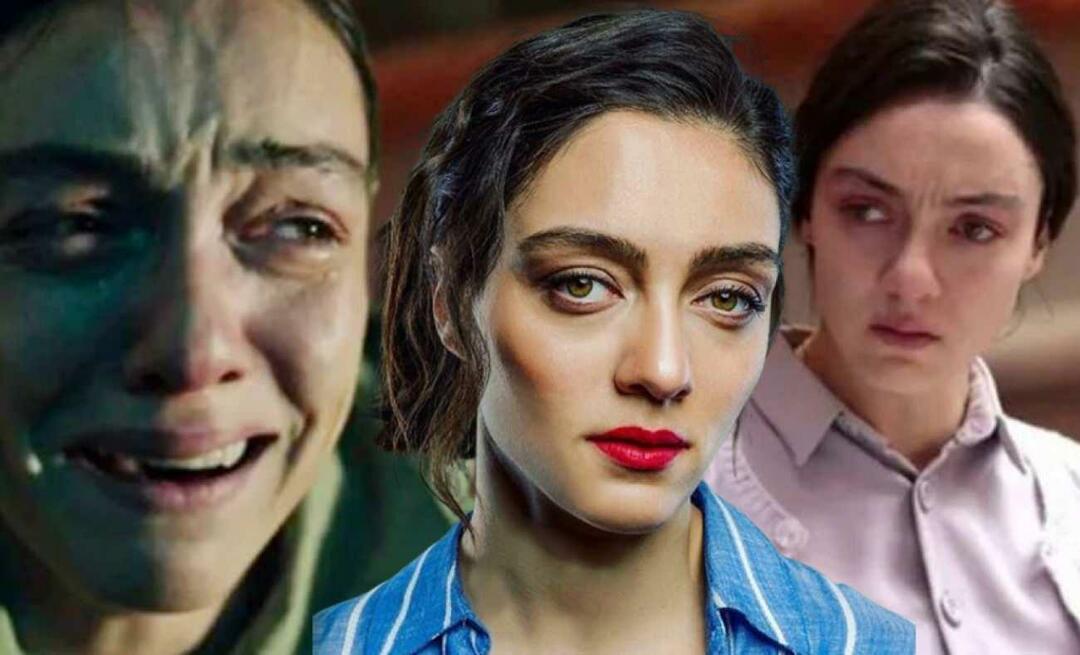Kaip pritvirtinti ISO disko vaizdą sistemoje Windows 8
„Microsoft“ "Windows 8" Iso / / March 18, 2020
„Windows 8“ yra su puikiomis integruotomis ISO diskų atvaizdų funkcijomis. Galite lengvai sudeginti kalno ISO, nereikalaudami trečiųjų šalių aparatūros.
„Microsoft Windows 8“ ir „Windows 7“ pristatomos su galimybe įrašyti ISO į fizinį diską. „Windows 8“ taip pat leidžia naiviai montuoti ISO atvaizdą be trečiųjų šalių programinės įrangos.
Prijunkite ISO „Windows 8“
Pirmiausia prisijunkite prie „Windows 8“ ir ekrane Pradėti spustelėkite darbalaukio plytelę.
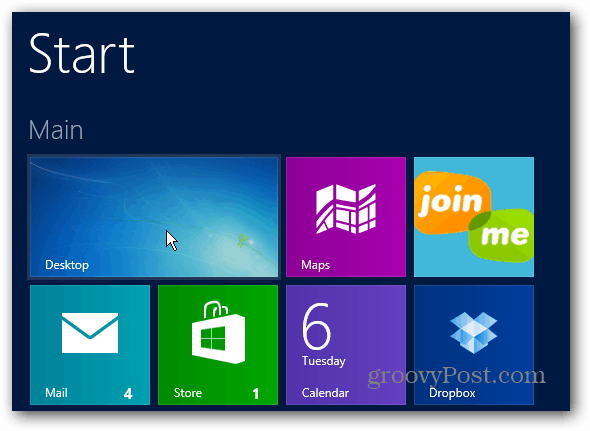
Eikite į norimą pritvirtinti ISO atvaizdą ir spustelėkite jį. Virš skirtuko Tvarkyti pamatysite disko vaizdo įrankių ekraną. Spustelėkite „Mount“.
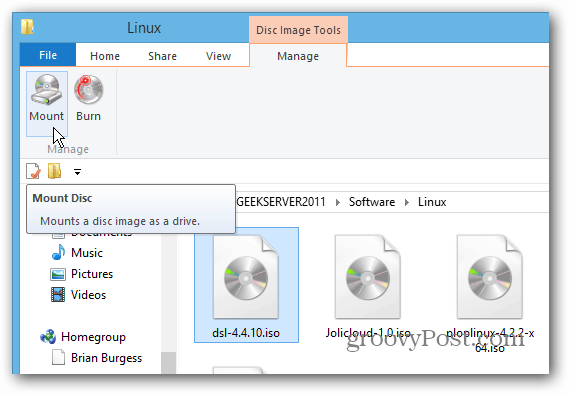
Dabar turėsite prieigą prie failų, esančių ISO atvaizde.
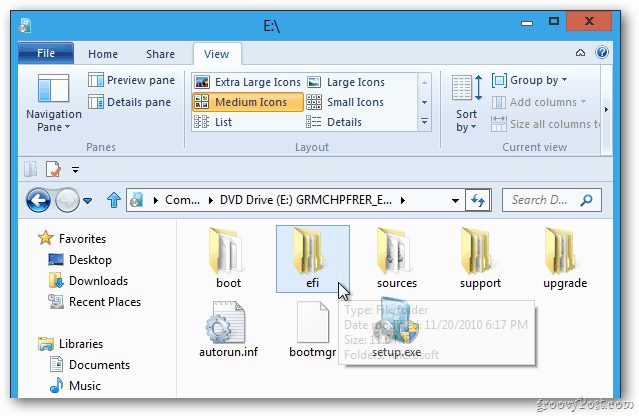
Taip pat galite pereiti prie ISO vietos. Tada dešiniuoju pelės mygtuku spustelėkite jį ir kontekstiniame meniu pasirinkite Sumontuoti.
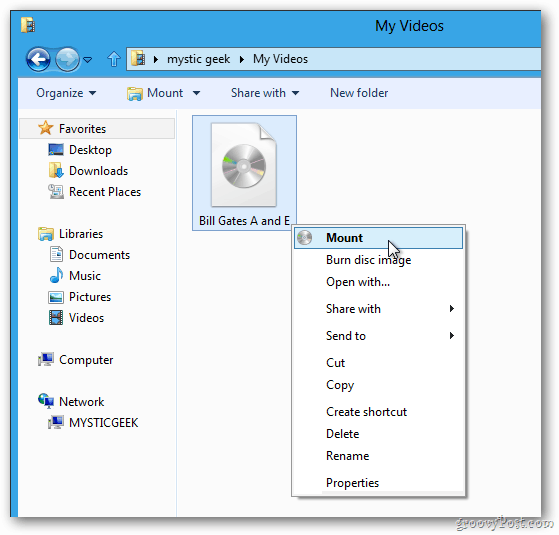
Tai užtruks tik sekundę, o atidarę kompiuterį pamatysite ISO vaizdą, pritvirtintą kaip virtualų diską. „Windows“ sugriebs turimą disko raidę, kurią galite rasti jūsų sistemoje.
Šiame pavyzdyje turiu „Office 2013 Pro“ ir dvi skirtingas „Linux“ versijas, įmontuotas mano „Windows 8“ kompiuteryje. Jis sugriebė disko raidę D, K ir L, nes jų nepriima kiti fiziniai virtualieji diskai.
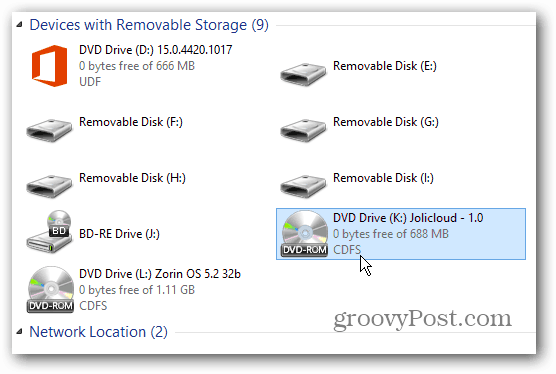
Dukart spustelėkite paveikslėlį, kad pasiektumėte reikalingus failus. Šiuo atveju galiu pasiekti failą „Setup.exe“, kad galėčiau įdiegti „Office 2013“, prieš tai neišrašydamas jo į diską. Ši funkcija ypač patogi, jei neturite optinio disko, tarkime, „netbook“. Žaidimai veiks greičiau nuo ISO atvaizdo kietajame diske, palyginti su fiziniu kompaktiniu disku ar DVD.
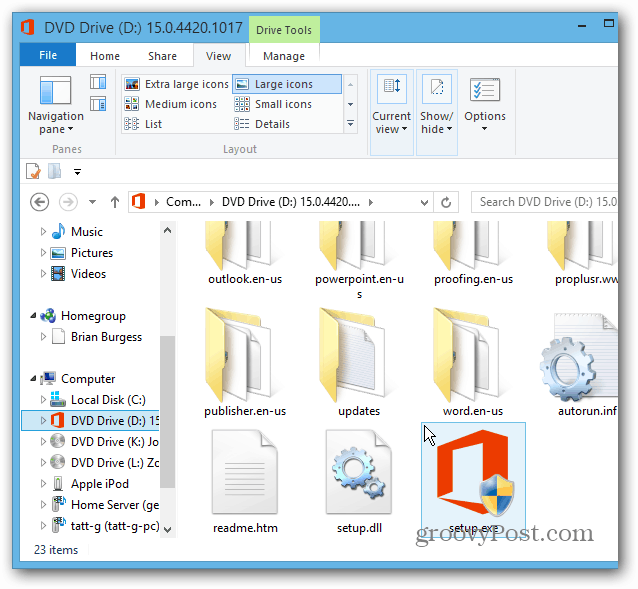
Prijunkite „ISO 7“ disko vaizdą
„Windows 7“, „Vista“ ir „XP“ galite prijungti ISO atvaizdus naudodamiesi trečiųjų šalių programomis, tokiomis kaip Virtualus klono diskas.
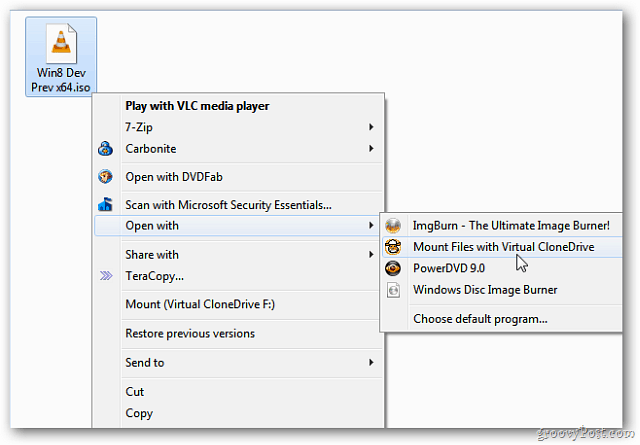
Jei jūsų kasdieniam skaičiavimui reikia naudoti daug ISO, „Windows 8“ aprėpia jus - ir nereikia trečiųjų šalių programinės įrangos. Groovy!